瑞星杀毒软件怎么将文件添加到白名单
时间:2022-08-19 10:28:37作者:极光下载人气:77
由于我们使用电脑的时间长了之后,电脑就会出现一些问题,因此就会导致电脑系统运行不顺畅的现象出现,对此我们需要定期给电脑清理一下系统垃圾和检测软件等相关操作,那么就会离不开我们的杀毒软件,大家在选择杀毒软件的时候,都是比较小心翼翼的,都想要选择杀毒干净,清理垃圾干净并且快速高效,同时该软件占用内存较小的这样一款杀毒软件,因此有不少小伙伴就选择了瑞星杀毒软件,这款软件不仅占用内存小,在杀毒的过程中杀伤力强,可以更好的维护电脑系统安全,不过在查杀的时候容易将一些重要的文件清理掉,对此我们可以将这些文件添加到白名单就可以了。
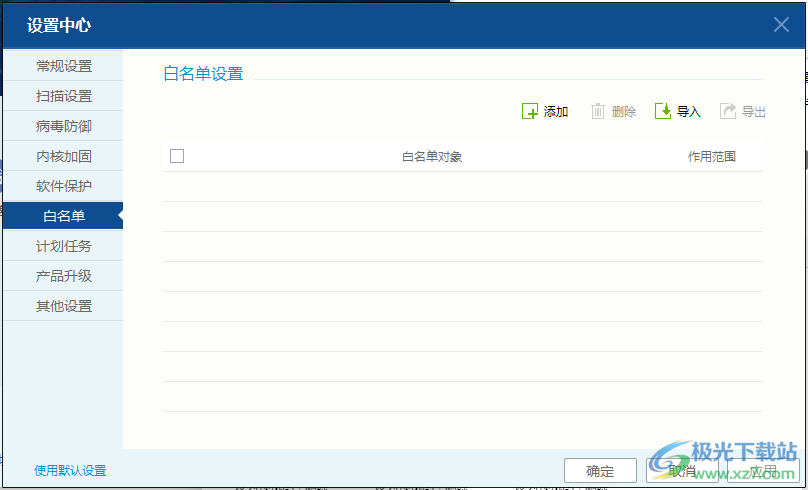
方法步骤

大小:46.1 MB版本:v25.00.09.35 免费版环境:WinAll, WinXP, Win7, Win10
- 进入下载
1.首选我们需要打开该软件,点击上方的菜单选项按钮。
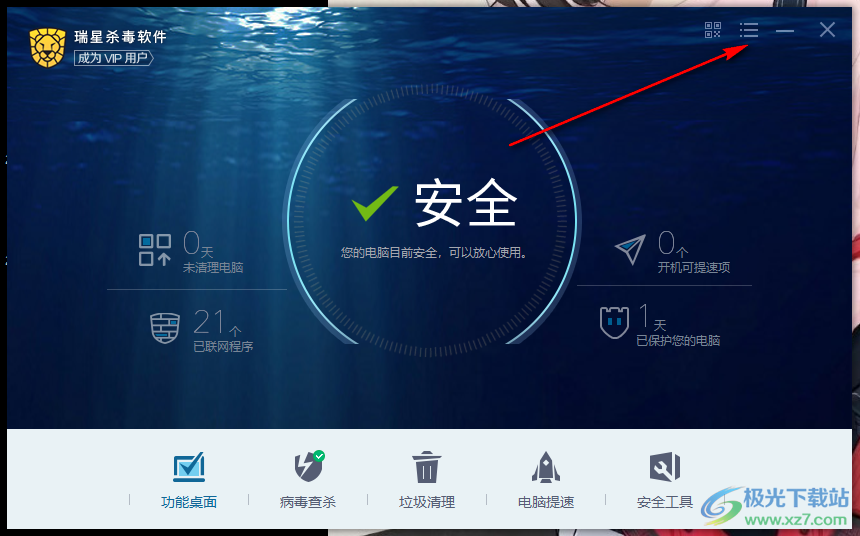
2.打开之后,在弹出开的多个选项中选择【系统设置】进入到页面中。
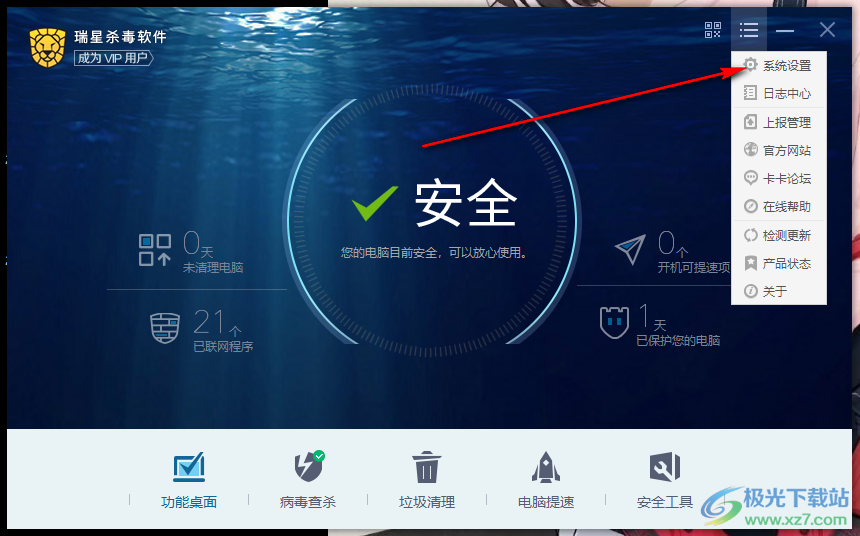
3.进入之后,点击页面左侧的【白名单】选项。
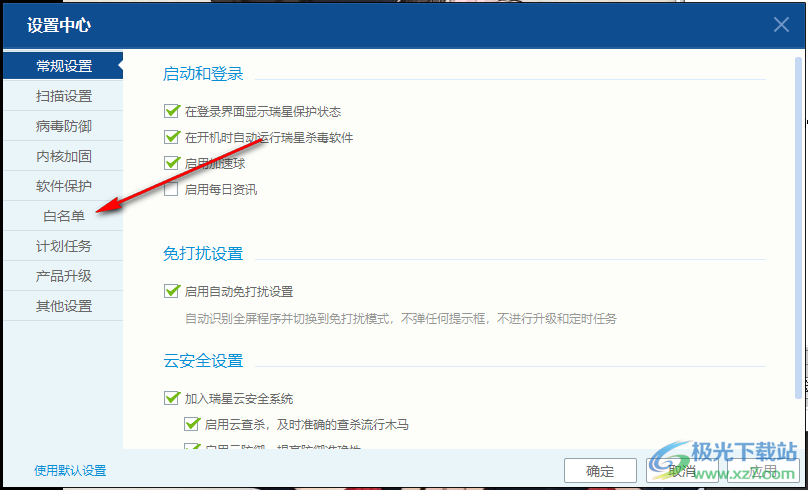
4.随后可以看到页面上方有【添加】【删除】【导入】等多个选项,点击【添加】,然后根据自己的选择从【进程添加】,也可以选择【浏览文件夹】添加。
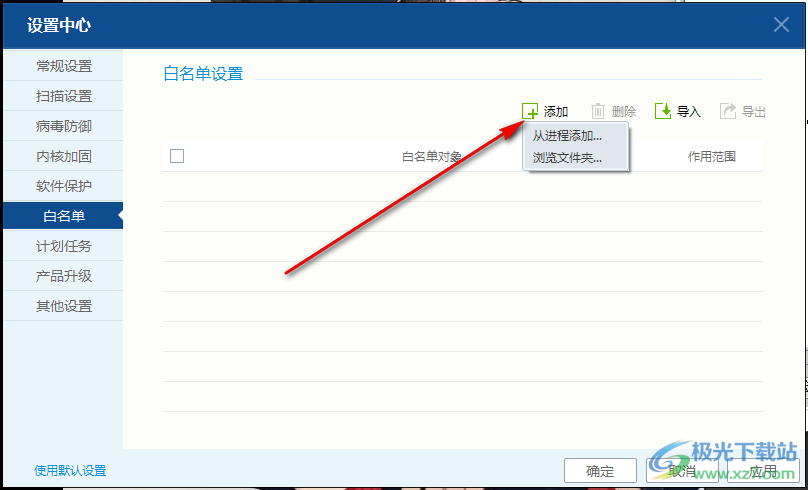
5.点击浏览文件夹添加后,在打开的窗口中,选择需要添加的文件点击确定即可。
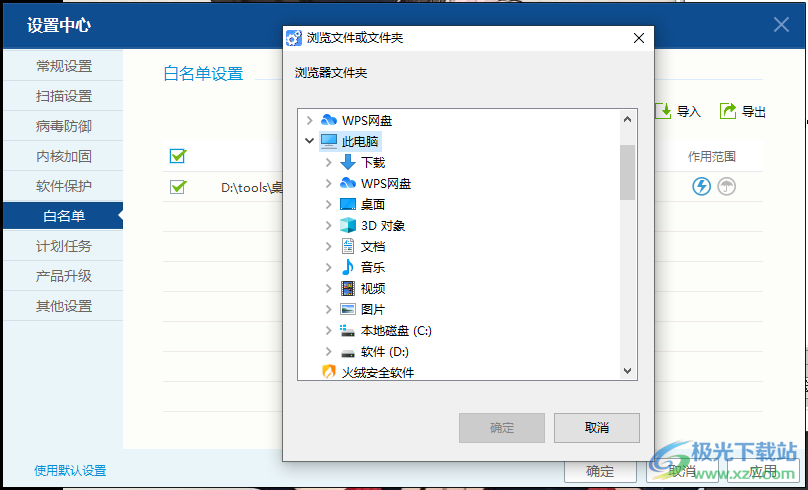
6.也可以选择【导入】,在打开的页面中,将需要添加到白名单的文件导入进来。
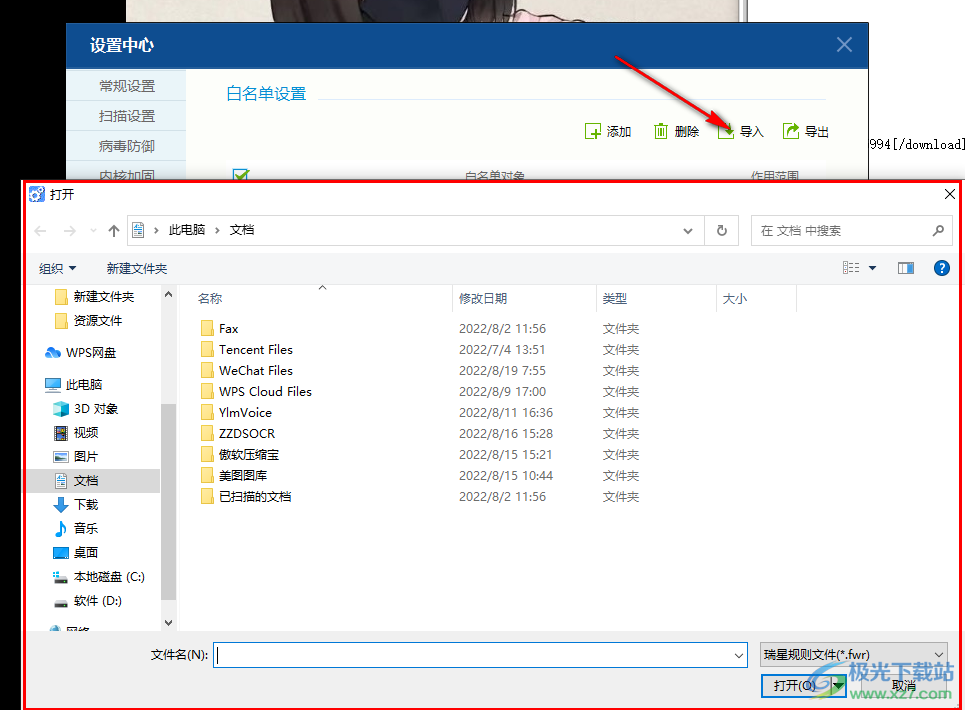
7.如果想要将添加到白名单的文件全部保存,可以选择【导出】,然后在打开的页面中,输入【文件名】和选择保存的位置就好了。
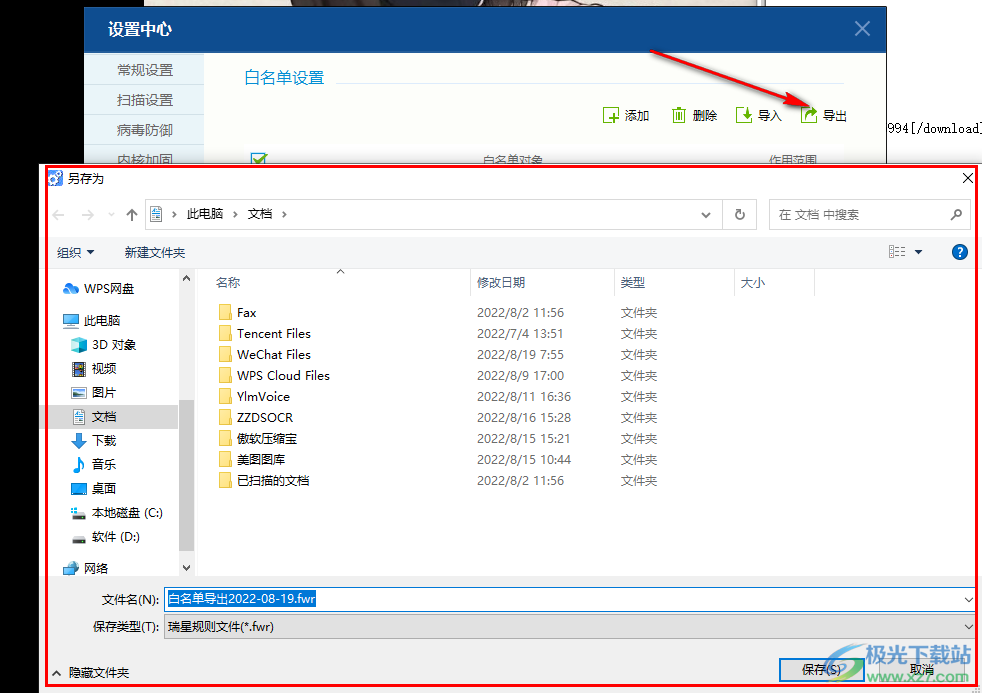
虽然有的文件被检测出来是危险的,但是由于该文件是非常重要的,因此为避免在检测的过程中将该文件给删除掉,因此可以将重要的文件添加到白名单来保证文件的安全。
相关推荐
相关下载
热门阅览
- 1百度网盘分享密码暴力破解方法,怎么破解百度网盘加密链接
- 2keyshot6破解安装步骤-keyshot6破解安装教程
- 3apktool手机版使用教程-apktool使用方法
- 4mac版steam怎么设置中文 steam mac版设置中文教程
- 5抖音推荐怎么设置页面?抖音推荐界面重新设置教程
- 6电脑怎么开启VT 如何开启VT的详细教程!
- 7掌上英雄联盟怎么注销账号?掌上英雄联盟怎么退出登录
- 8rar文件怎么打开?如何打开rar格式文件
- 9掌上wegame怎么查别人战绩?掌上wegame怎么看别人英雄联盟战绩
- 10qq邮箱格式怎么写?qq邮箱格式是什么样的以及注册英文邮箱的方法
- 11怎么安装会声会影x7?会声会影x7安装教程
- 12Word文档中轻松实现两行对齐?word文档两行文字怎么对齐?
网友评论